A través de este post tutorial aprenderás paso a paso cómo usar Microsoft Excel para crear dibujos técnicos sorprendentes, es decir, aprenderás en la práctica cómo hacer un Plano de Planta Baja en Excel.
Como Hacer un Plano de Planta Baja en Excel
Con el software Excel puede realizar varios tipos de trabajos. Desde documentos financieros en hojas de cálculo, digitar textos, insertar imágenes, iconos, dibujos geométricos como diagramas de flujo, organigramas, tablas y fórmulas.
Pero, ¿es posible hacer un plano de una casa en una sola hoja de cálculo de Excel?
Podrías decir que sí, es posible crear un plano de planta de una manera muy sencilla y eso es lo que te enseñaremos a continuación.
Aunque Excel no es la herramienta específica y adecuada para este tipo de trabajos, cualquier arquitecto dirá que esto es fuera de lo común y totalmente irregular.
Sin embargo, si necesita crear un plano de planta en una hoja de cálculo para que pueda realizar un proyecto inicial. Pero teniendo en cuenta que esto puede ser simple, puede elaborar un plano de planta de la manera básica.
Poco después, vea nuestras hojas de cálculo listas y gratuitas, enlace: Planillas Gratuitas
Descargue la hoja de cálculo para seguir el tutorial a continuación:
Como Hacer un Plano de Planta Baja en Excel
Bueno, primero para hacer ese plan, necesitarás 3 herramientas de Excel.
Y en caso de que ya haya descargado esta hoja de trabajo a través del formulario anterior. Puede notar que esta planta a continuación se hizo de una manera bien simplificada y cualquiera puede hacerlo.
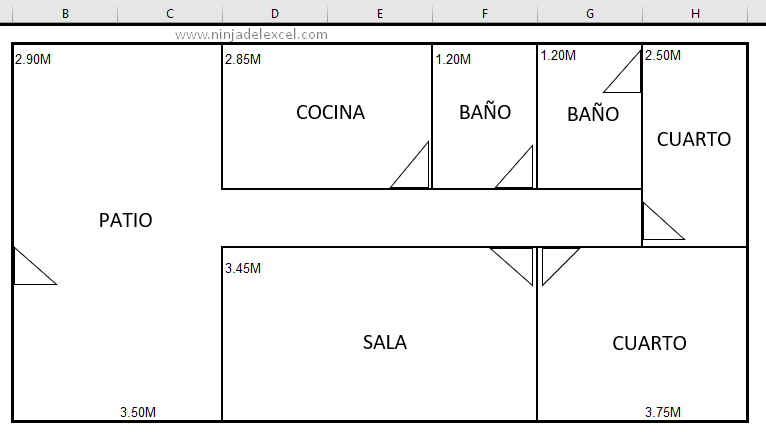
Las principales herramientas requeridas son:
- Herramienta para insertar bordes y otros formatos.
- También la herramienta para insertar cuadro de texto.
- Y por último, la herramienta insertar figura geométrica.
Ahora, entendamos lo que significa cada elemento de planta baja.
Por lo tanto, a continuación tenemos los bordes del plano de planta baja.
Estos bordes definirán qué espacios existían dentro de la casa, y eso también definirá todo el terreno que ocupará la casa.
Por lo tanto, vea las flechas rojas de indicación:
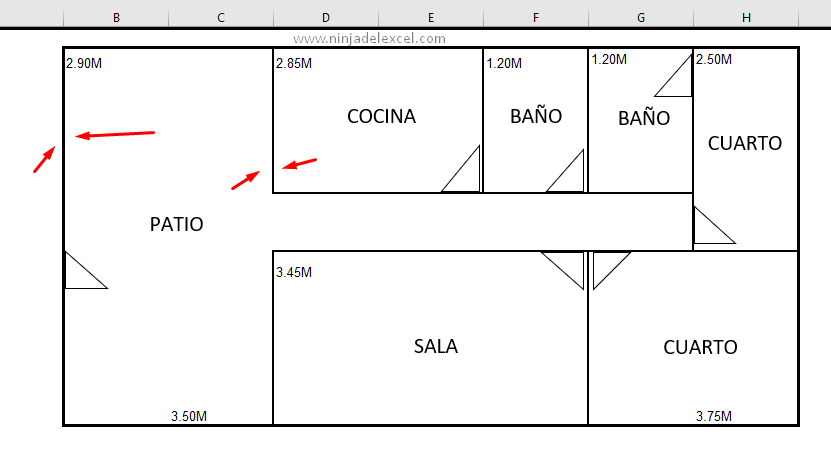
Sin embargo, si no sabe cómo insertar bordes en Excel, le sugerimos que vea este enlace a continuación. Haga clic en Cómo colocar Borde en Excel – Paso a paso. Es decir, recordar que este es un problema de nivel básico y todos deben ser conscientes de este recurso.
Reciba Contenido de Excel
Registre su E-mail aquí en el blog para recibir de primera mano todas las novedades, post y video aulas que posteamos.
¡Su correo electrónico está completamente SEGURO con nosotros!
Es muy importante que me agregues a la lista de tus contactos para que los siguientes E-mails no caigan en el spam. Agregue este: E-mail: edson@ninjadelexcel.com
Cuadro de Texto
Bueno, siguiendo las flechas rojas de marcación, tenemos los cuadros de texto.
Fíjate que en estos cuadros es donde definirás cada nombre de las habitaciones de la casa, vea:
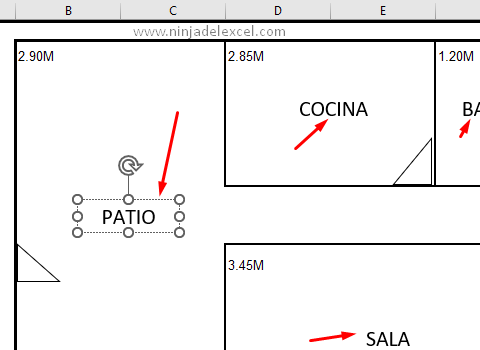
Y por último y no menos importante, luego tenemos la figura geométrica, vea:
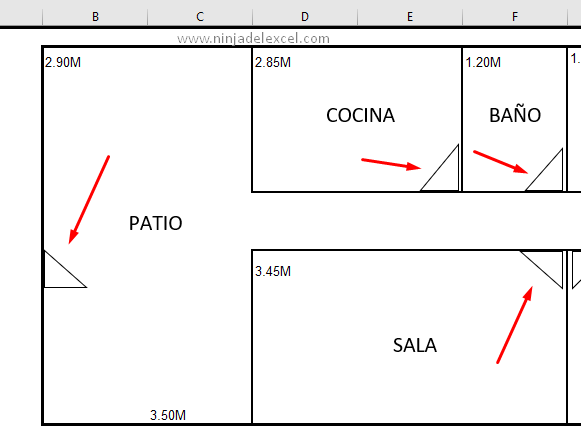
Esta figura, se origina a partir de un triángulo y sería la puerta de cada habitación de la casa, ya que esta figura se puede «girar» hacia varios lados. En este caso puedes elegir cualquier ángulo para posicionar esta figura.
Es decir, para agregar esta figura, debe ir a la pestaña «Insertar», luego haga clic en «ilustraciones», «Formas» y elija el triángulo a la derecha, vea:
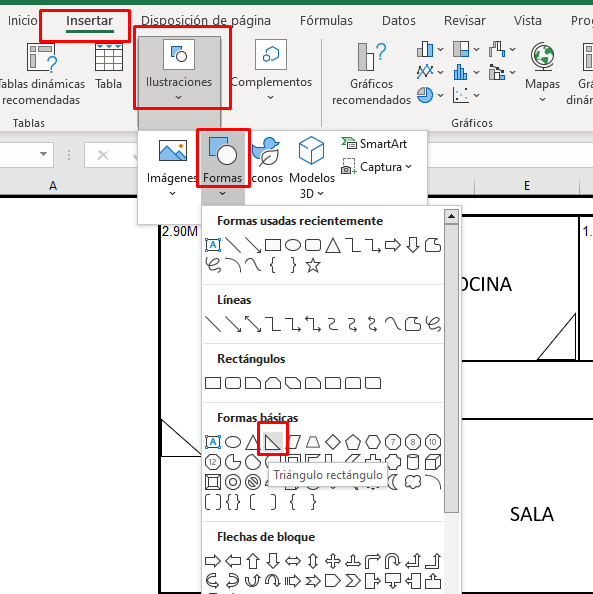
Por lo tanto, cuando lo insertes, notarás que hay varias formas de colocarlo, desde su rotación hasta 360° grados, como moverlo a varios lados diferentes.
Por último, puedes incluir las medidas en los laterales de cada estancia de la casa, que te servirán de información sobre cuántos metros ocupará cada habitación y completar tu plano de planta realizado en Excel de la forma más sencilla posible.
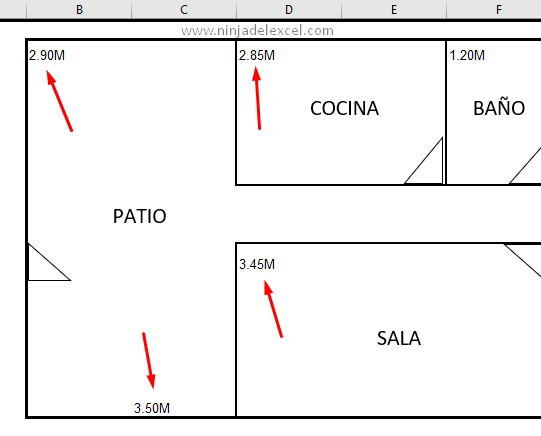
Curso de Excel Básico, Intermedio y Avanzado:
Pronto, ¡Cursos de Excel Completo! Continúa leyendo nuestros artículos y entérate un poco más de lo que hablaremos en nuestra aulas virtuales.
 Si llegaste hasta aquí deja tu correo y te estaremos enviando novedades.
Si llegaste hasta aquí deja tu correo y te estaremos enviando novedades.
¿Qué esperas? ¡Regístrate ya!
Accede a otros tutoriales de Excel
- Aprenda Todo Sobre Como Hacer un Gráfico en Excel – Ninja del Excel
- Resaltar Mayor y Menor Valor en el Gráfico en Excel – Ninja del Excel
- Como Hacer un Gráfico de Mapa de Árbol en Excel – Ninja del Excel
- Como Corregir Errores Ortográficos en Excel – Ninja del Excel
- Como Crear un Gráfico de Coronavirus en Excel – Ninja del Excel
- Gráfico de Burbujas en Excel – Ninja del Excel
















